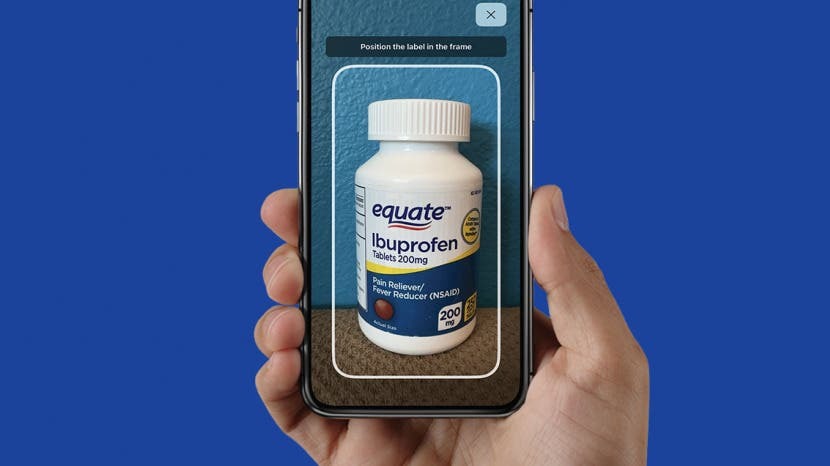
* Questo post fa parte di La vita dell'iPhoneLa newsletter del consiglio del giorno. Iscrizione. *
Aggiungere i tuoi farmaci utilizzando la fotocamera del tuo iPhone invece di compilare manualmente tutte le informazioni può farti risparmiare tempo. Ciò richiederà di concedere le autorizzazioni della fotocamera alla tua app Salute, che puoi disabilitare in seguito se lo desideri. Lascia che ti mostri come aggiungere farmaci velocemente usando la tua fotocamera!
Perché adorerai questo suggerimento
- Risparmia tempo aggiungendo farmaci all'app Salute con la fotocamera.
- Non preoccuparti di scrivere in modo errato nomi di farmaci complessi scansionandoli direttamente.
Come utilizzare la fotocamera per aggiungere farmaci all'app Salute
Questo suggerimento funziona su iPhone XR e versioni successive, quindi se hai un iPhone più vecchio, dovrai inserire manualmente i tuoi farmaci. E a seconda del farmaco che stai cercando di aggiungere, l'utilizzo della fotocamera potrebbe non funzionare anche con un iPhone più recente. I multivitaminici, ad esempio, potrebbero non essere elencati, quindi anche questi dovrebbero essere aggiunti manualmente. Per altri suggerimenti fantastici su come sfruttare al meglio la tua app Salute, registrati gratuitamente
Consiglio del giorno!Prima di poter aggiungere i farmaci all'app Salute utilizzando la fotocamera, assicurati di averlo fatto aggiornato a iOS 16 E autorizza la tua app Salute a utilizzare la fotocamera. Per utilizzare la fotocamera per aggiungere prescrizioni:
- Apri il Applicazione per la salute.
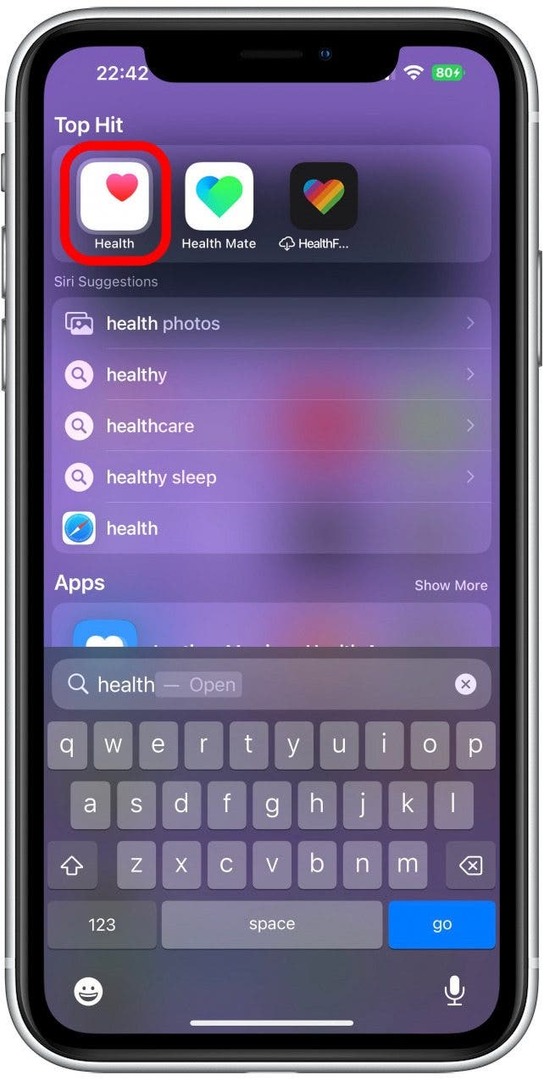
- Rubinetto Navigare.
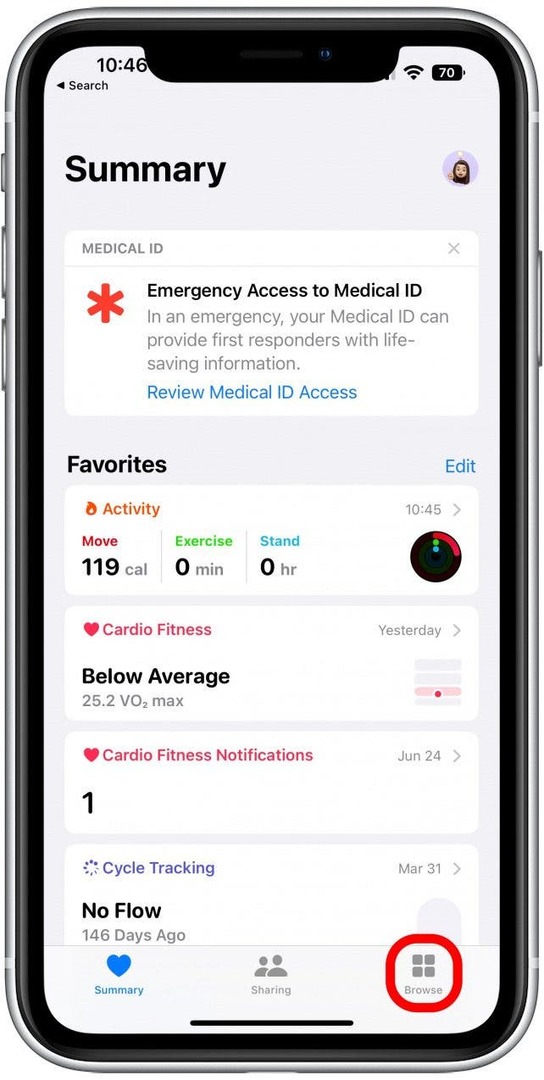
- Cerca "Farmaci" e toccalo.
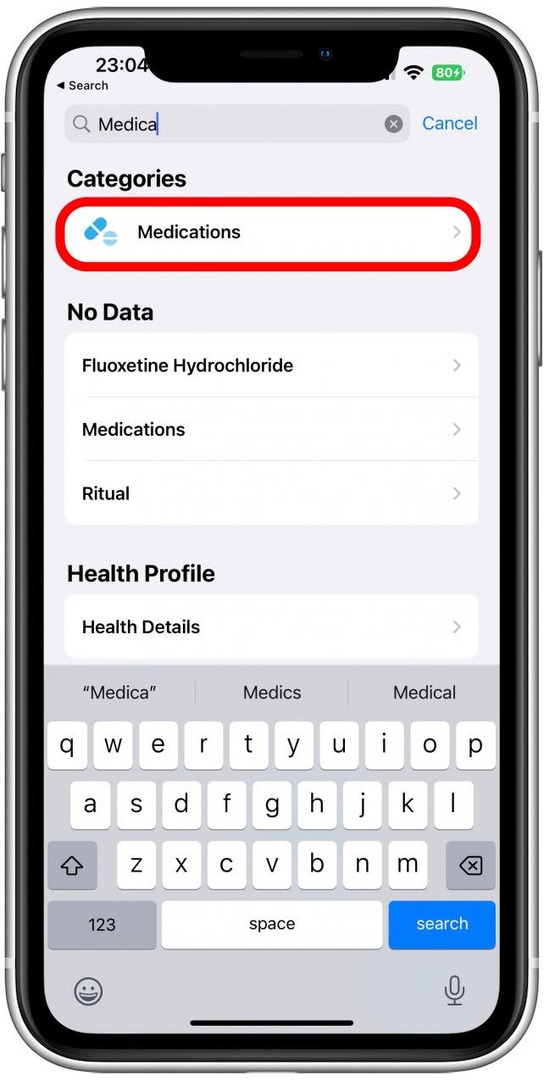
- Rubinetto Aggiungi farmaci.
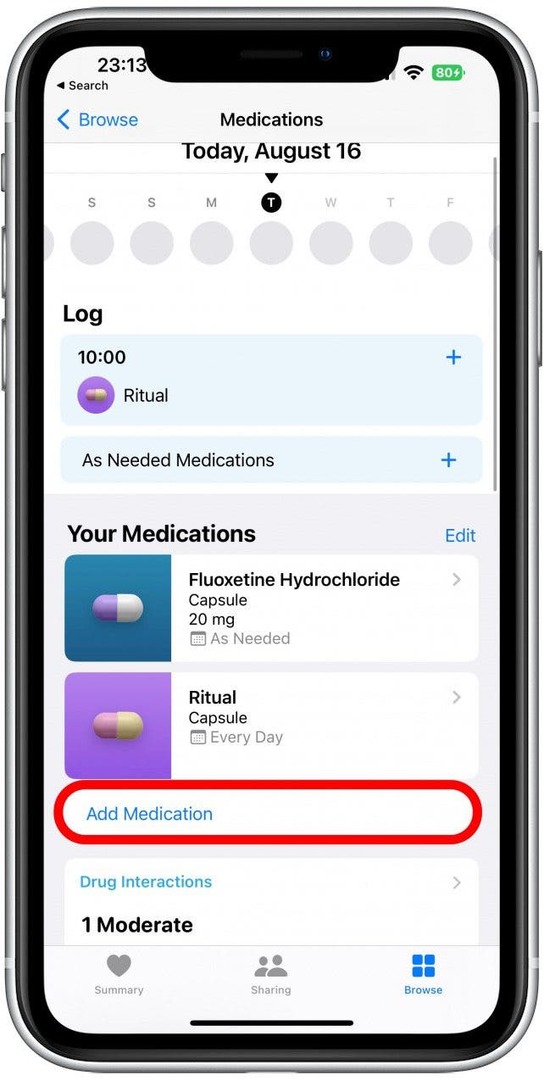
- Clicca il icona della fotocamera.
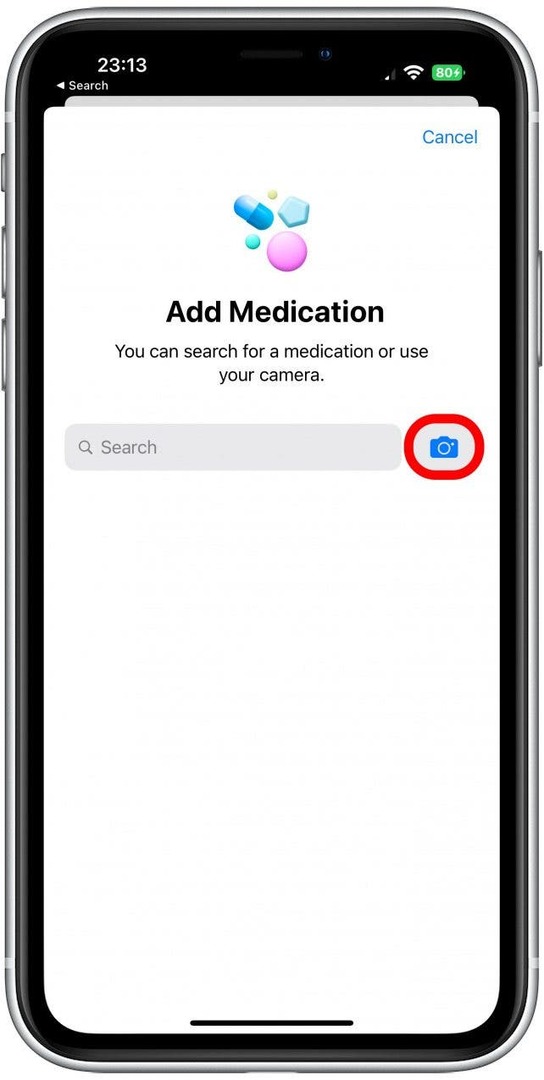
- La prima volta che lo fai, dovrai concedere l'accesso alla videocamera alla tua videocamera. Rubinetto OK.
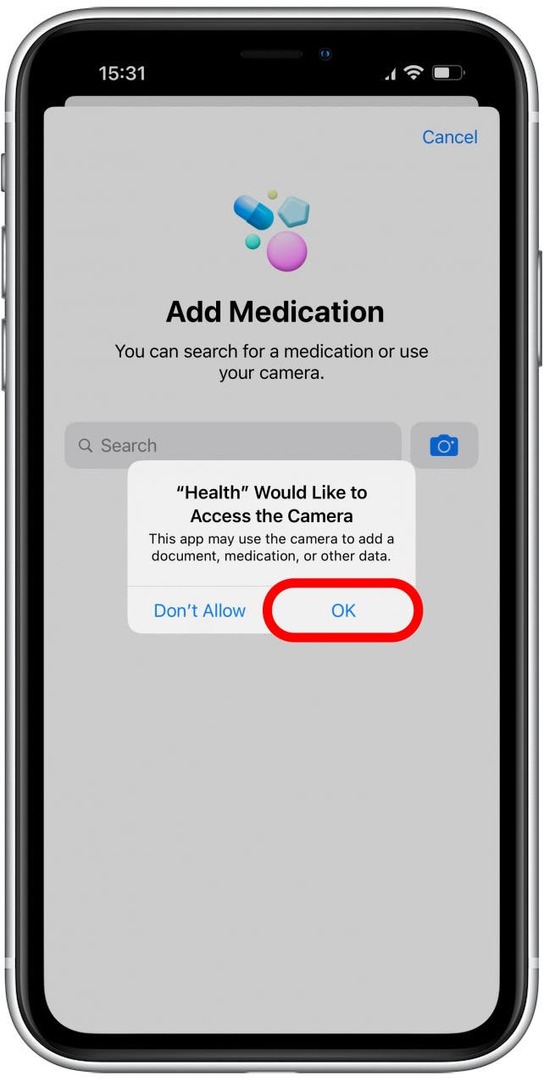
- Rubinetto Iniziare.
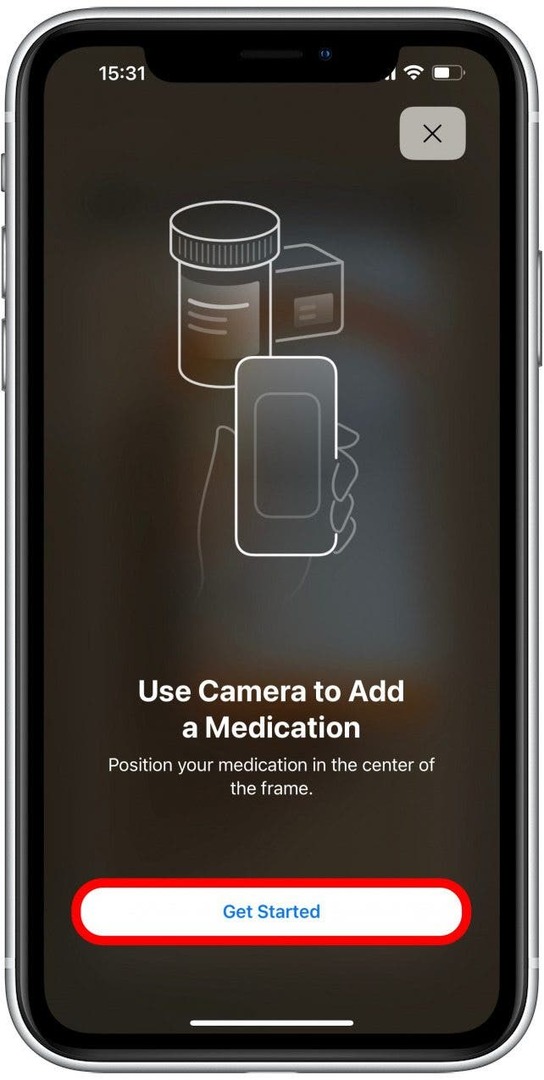
- Posizionare la fotocamera sul farmaco come indicato. Dovrebbe scansionarlo molto velocemente.
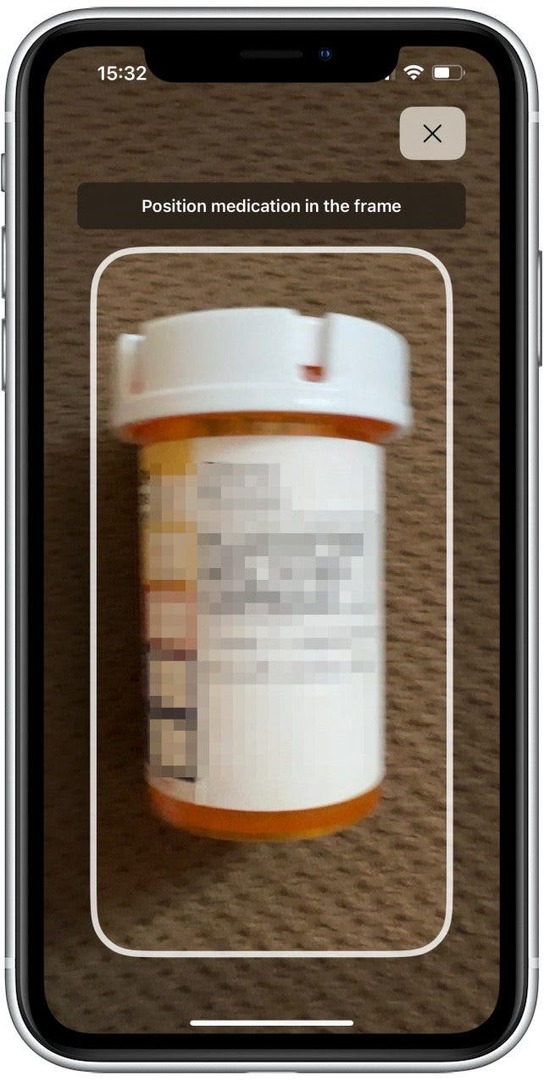
- Vedrai alcune possibili corrispondenze. Se non vedi quello corretto, tocca Ricerca per nome O Scansiona ancora.
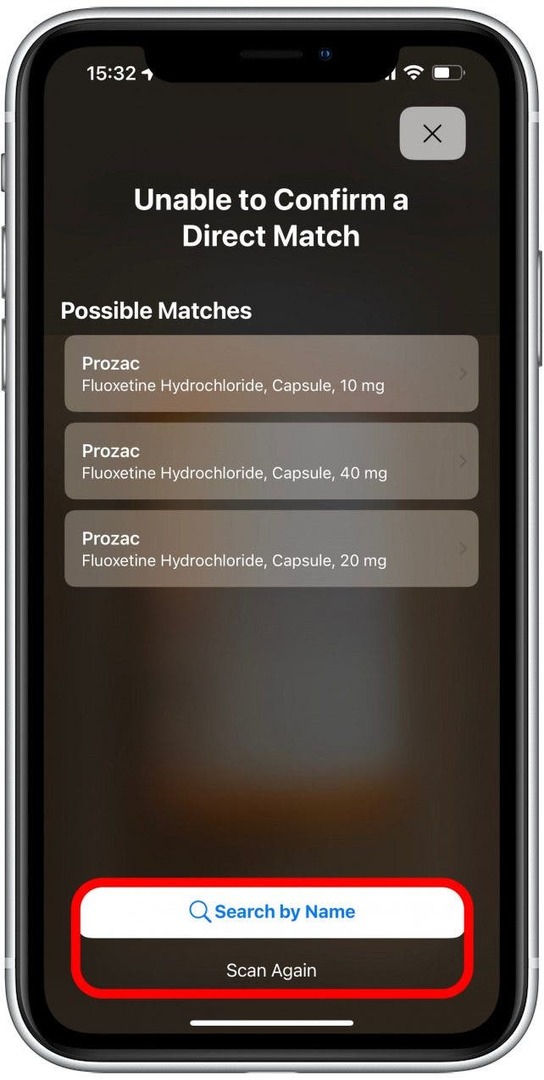
- Tocca quello corretto.
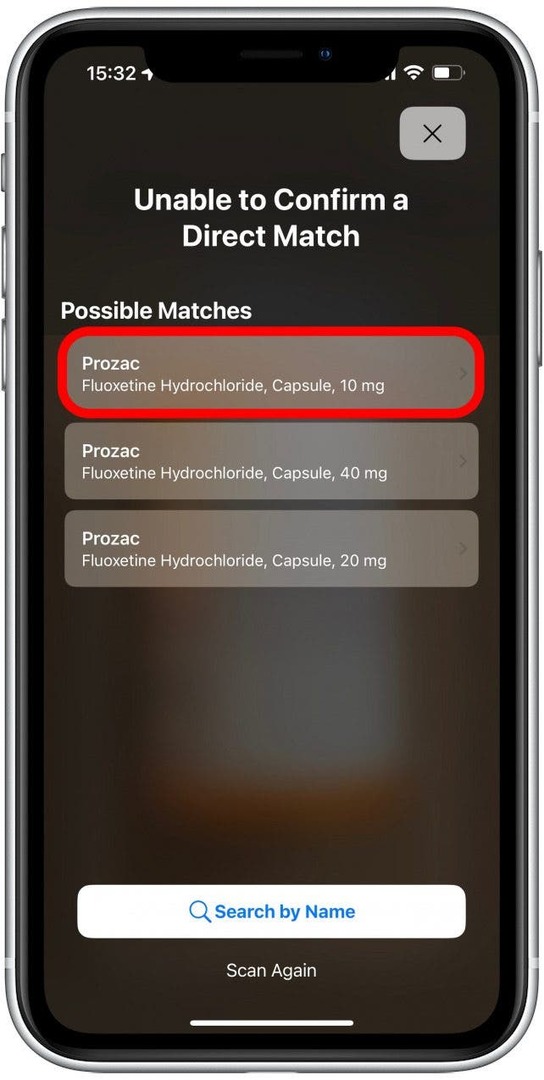
- Se non hai ottenuto una corrispondenza esatta, potrebbe essere necessario inserire informazioni specifiche sul farmaco, come il metodo di somministrazione e il dosaggio. Successivamente, inserirai la frequenza con cui la prendi. L'impostazione predefinita è Ogni giorno. Toccalo per cambiarlo.
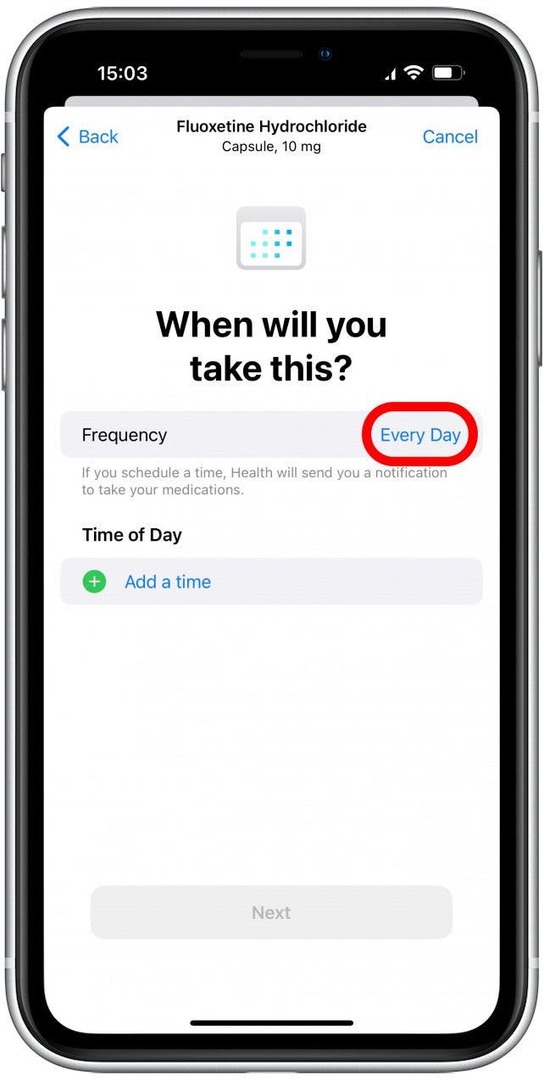
- Successivamente, seleziona l'ora del giorno in cui prendi i farmaci toccando Aggiungi un orario.
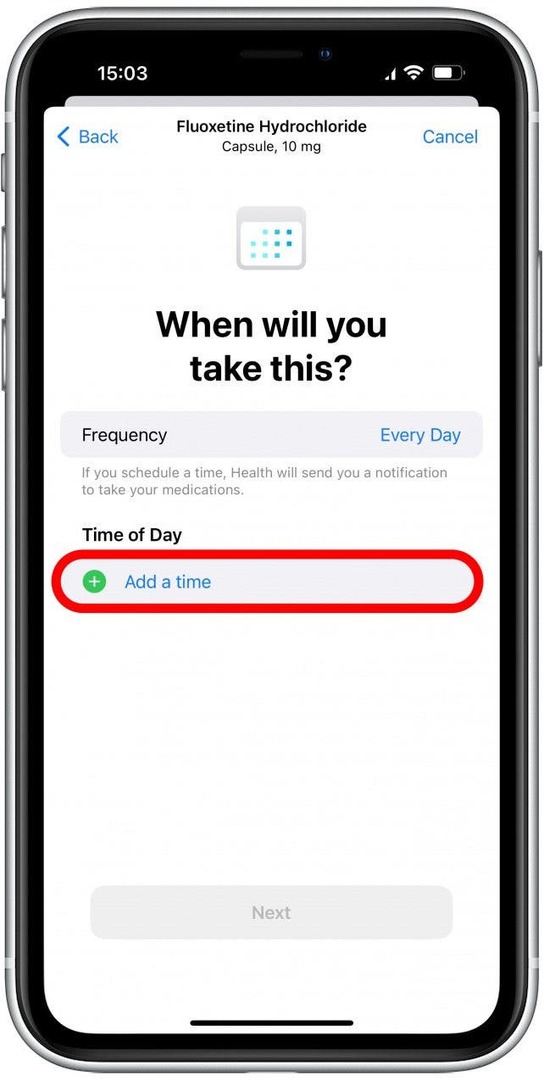
- Toccare l'ora e scorrere verso l'alto e verso il basso per selezionare l'ora corretta. Tocca fuori dal menu dell'ora una volta che hai finito. Puoi aggiungere più volte al giorno per farmaco.
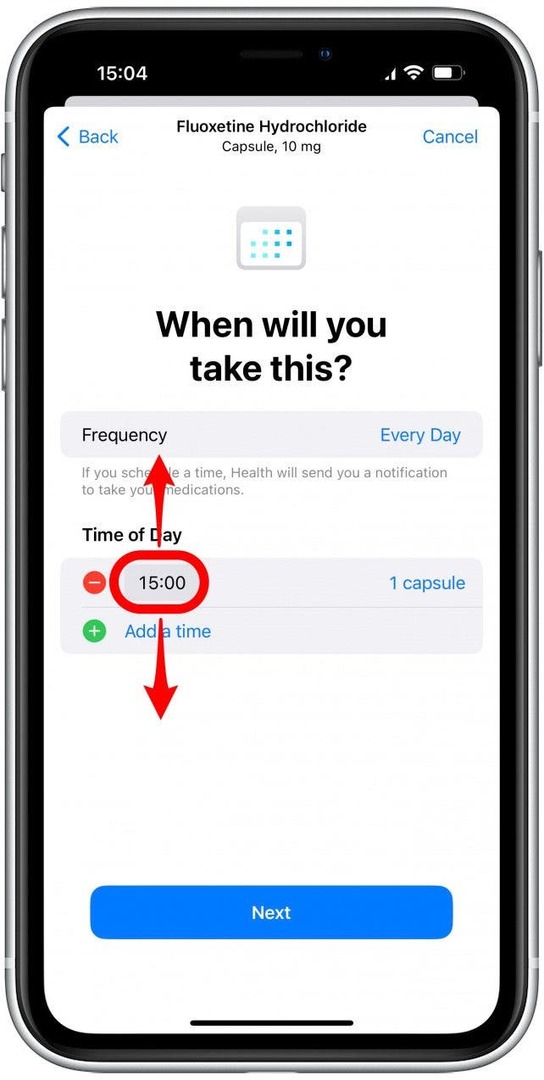
- L'impostazione predefinita è 1 capsula (o 1 applicazione, 1 iniezione, ecc., a seconda del metodo di somministrazione del farmaco). Toccare 1 capsula per modificare la quantità.
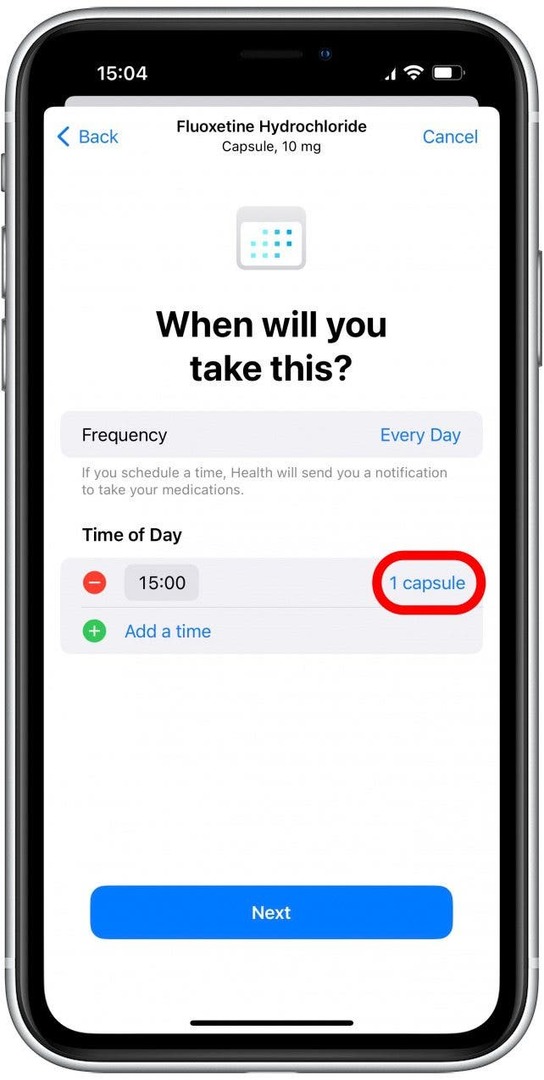
- Rubinetto Prossimo.
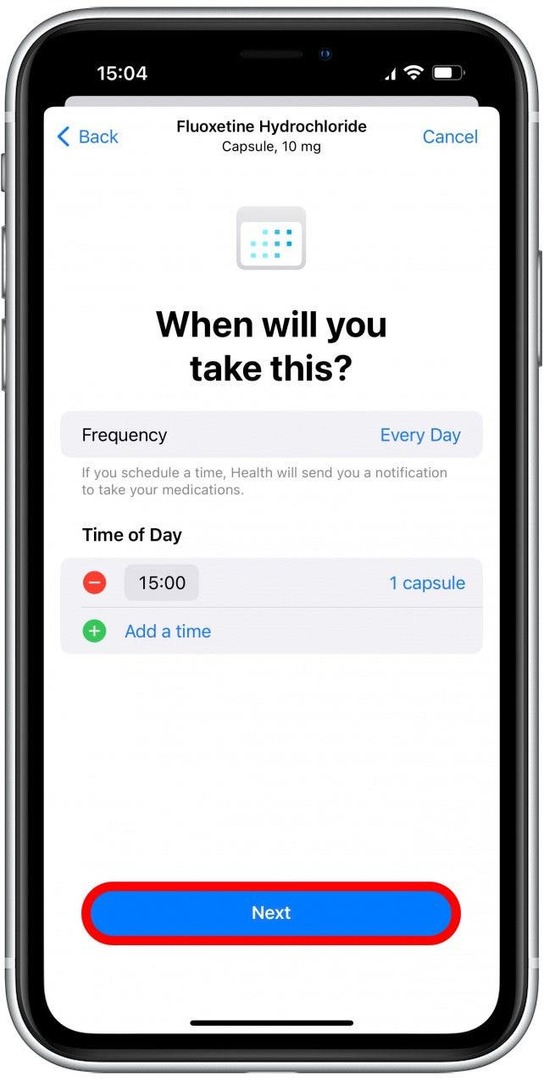
- Scegli la forma del tuo farmaco; questo può aiutarti a identificare la pillola corretta anche se mantieni diverse prescrizioni miste. Se scorri verso il basso, puoi vedere le opzioni per polveri, iniezioni, spray nasali, creme e altro. Dopo aver selezionato la forma del farmaco, tocca Prossimo.
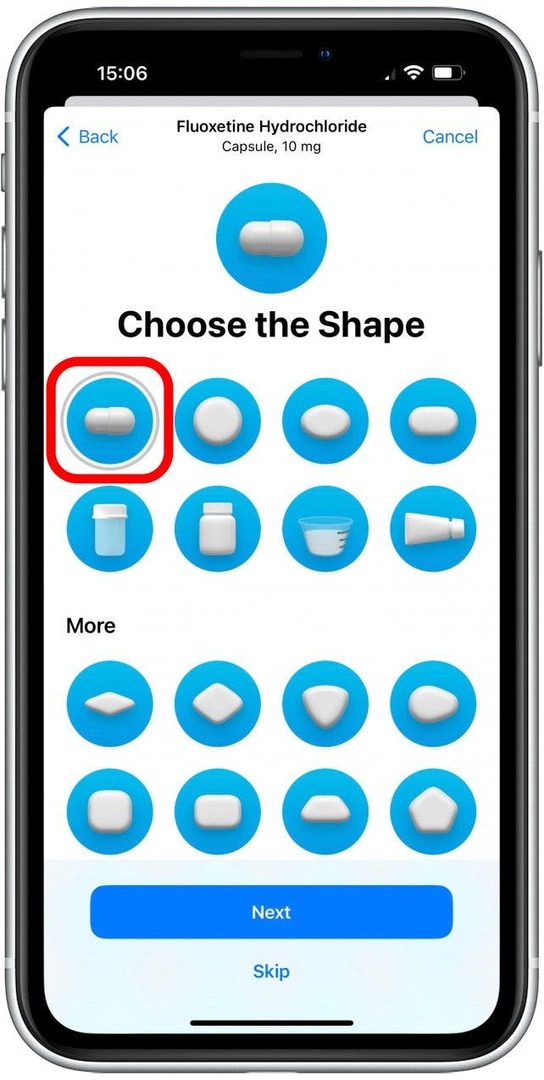
- Scegli un colore per il lato sinistro, il lato destro e lo sfondo. Se prendi vari farmaci che sembrano diversi, questa è una buona occasione per farlo sembrare il effettivo farmaco che prendi in modo da poterlo identificare facilmente, anche se lo mescoli con l'altro farmaci. Dato che ho solo una ricetta, ho scelto colori che mi rendono felice.
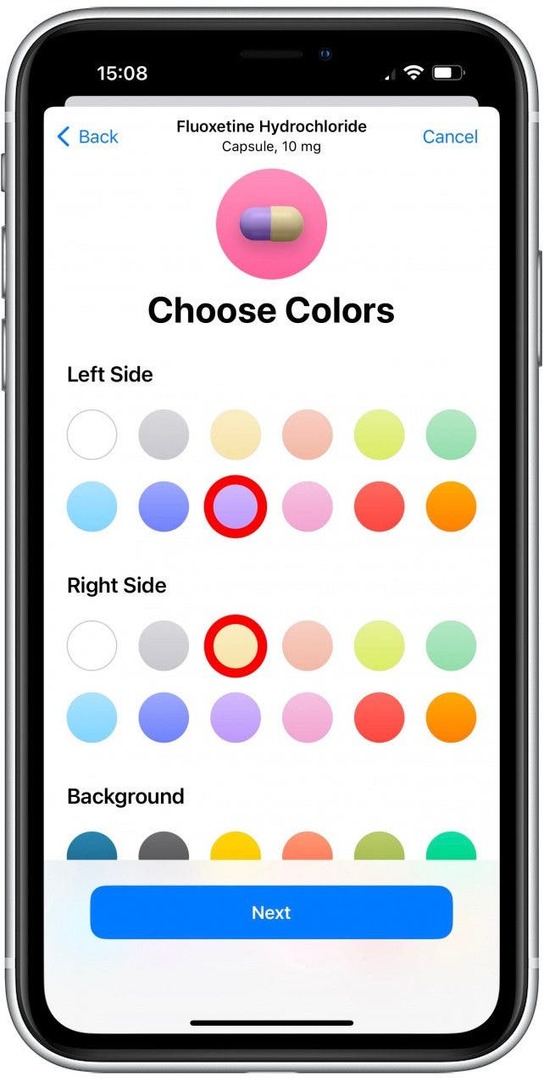
- Rubinetto Prossimo.
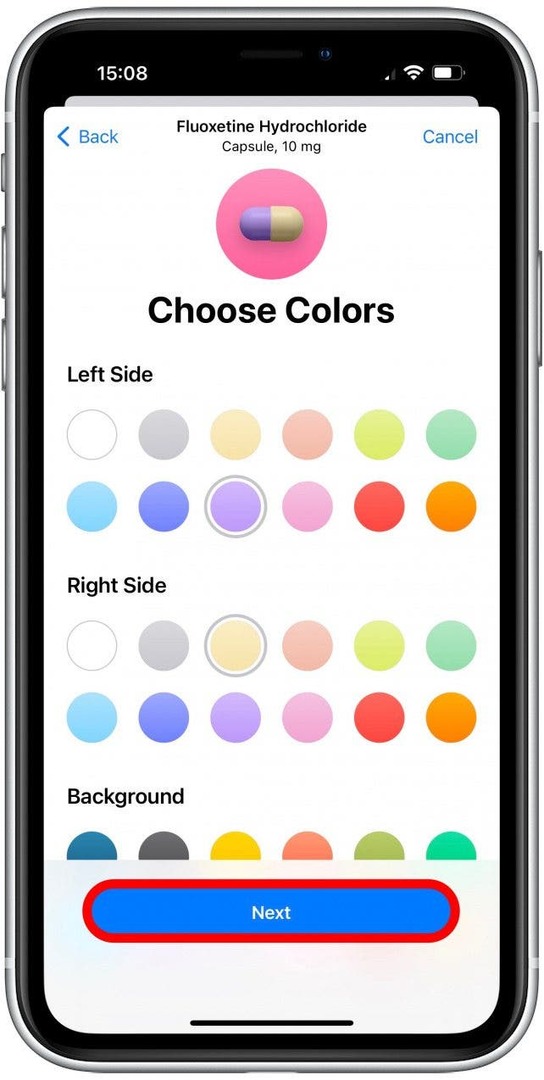
- Successivamente, sarai in grado di rivedere i dettagli del farmaco che hai inserito. Sarai in grado di aggiungere un nome visualizzato e note opzionali, se lo desideri. Rubinetto Prossimo O Saltare andare avanti.
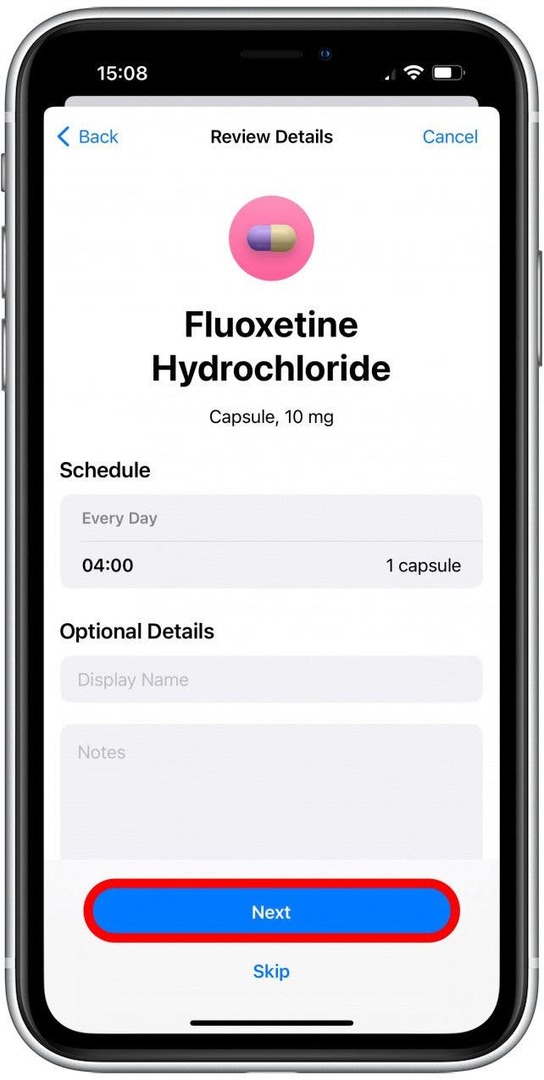
- La prima volta che aggiungi un farmaco, verrai anche guidato attraverso i passaggi per impostare possibili interazioni farmacologiche. Le opzioni che puoi attivare sono Alcol, Tabacco e Marijuana. Ti verrà chiesto di selezionarli solo una volta e potrai attivarli e disattivarli in seguito. Quando hai finito di selezionare le interazioni farmacologiche di cui desideri visualizzare le informazioni, tocca Fatto.
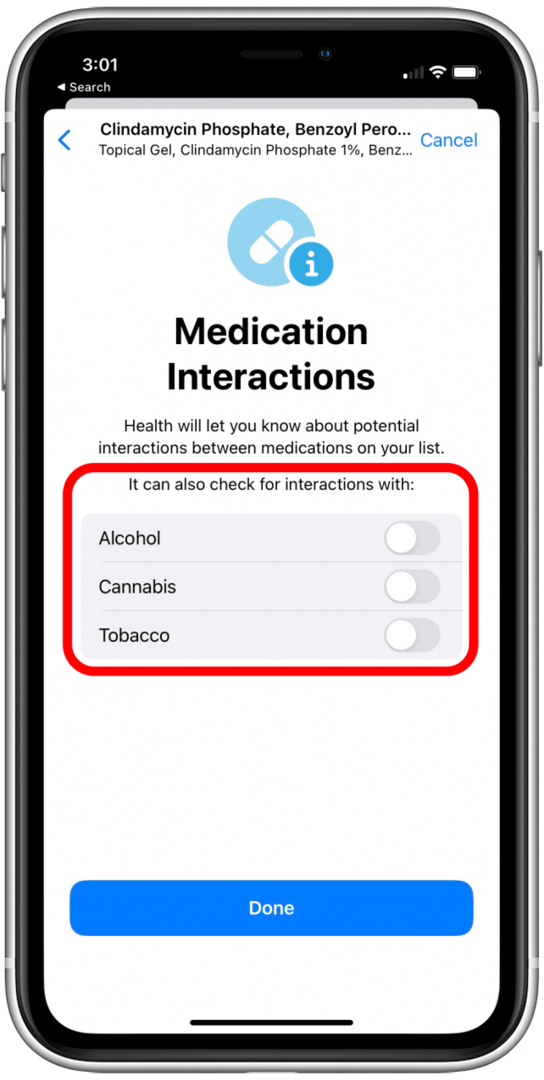
- Se hai già impostato le interazioni farmacologiche, puoi toccare Interazioni farmacologiche per vedere se qualche fattore può interferire con i farmaci. Tocca Fine quando hai finito.
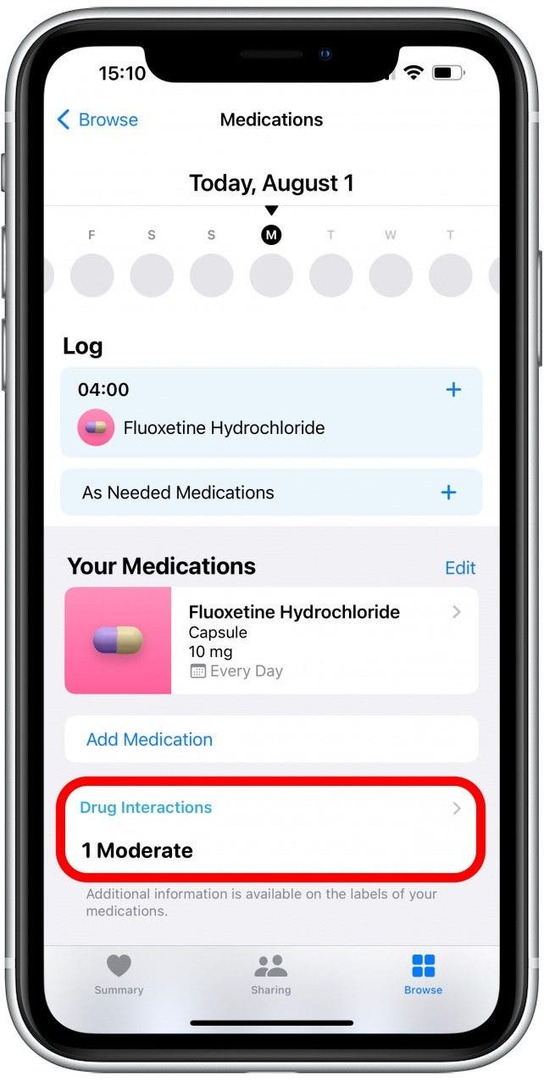
Suggerimento professionale: Una volta aggiunto, puoi registra i tuoi farmaci quando li prendi e anche saperne di più sui tuoi farmaci direttamente nell'app Salute. Inoltre, se aggiungi diversi farmaci, puoi anche controllare se ce ne sono Interazioni farmacologiche fra loro. Tuttavia, è sempre meglio discuterne con il medico perché potrebbe essere in grado di darti preziosi consigli o un farmaco alternativo che non avrà alcuna interazione avversa.
Ora sai come aggiungere le tue prescrizioni usando la fotocamera del tuo iPhone! Mi piace farlo perché mi consente di saltare la fase di dosaggio e non devo preoccuparmi di errori di ortografia durante la ricerca del farmaco corretto. Quindi, impara come utilizzare l'app Salute per ricordarsi di assumere farmaci, vitamine e prescrizioni.